من به شما خوش آمد می گویم به وبلاگ من!
اگر کم و بیش فعالانه از رایانه استفاده می کنید، احتمالاً با نیاز به ویرایش هر فایل متنی، نوشتن یک یادداشت سریع یا انجام برخی عملیات دیگر با تکه های متن مواجه شده اید. و اگر یک وب مستر هستید، پس از تمام بدبختی دفترچه یادداشت داخلی قدردانی کرده اید. یا هیچ برجسته سازی نحو HTML / CSS وجود ندارد، سپس در رمزگذاری ها مشکلاتی وجود دارد، سپس چیز دیگری. بنابراین، می خواهم در مورد جایگزینی عالی برای دفترچه یادداشت استاندارد ویندوز به شما بگویم Notepad++. Notepad++ رایگان، به زبان روسی، بسیار کاربردی است و همیشه به سرعت شروع می شود.
برای شروع، پیشنهاد می کنم Notepad ++ را دانلود و نصب کنید و سپس به بررسی، تنظیمات و ویژگی های اصلی آن می پردازیم.
ما به وب سایت رسمی https://notepad-plus-plus.org/ می رویم، روی دکمه دانلود در سمت چپ یا پیوند به همین نام در منو کلیک می کنیم.
توجه داشته باشید:با وجود این واقعیت که سایت به زبان انگلیسی است، زبان روسی قبلاً در خود برنامه تعبیه شده است. پس نگران نباش ;)

فایل دانلود شده را اجرا کنید، در مورد من اینطور است npp.6.8.8.Installer.exe. اگر کنترل حساب کاربری عصبانی است، روی Yes کلیک کنید. اولین قدم انتخاب زبان است. همانطور که می بینید، بزرگ و توانا بلافاصله تقدیم می شود.

من مراحل بعدی را با جزئیات شرح نمی دهم، کافی است تا پایان نصب روی Next کلیک کنید. یک نکته برای مدیران وب: در طول مراحل نصب، می توانید به صورت اختیاری برنامه Notepad++ را به عنوان نمایشگر کد html پیش فرض برای IE نصب کنید. برای انجام این کار، کادر را علامت بزنید به عنوان نمایشگر پیش فرض html.

آنها می گویند، شما می توانید بحث کنید، چه کسی در ذهن درست خود توسعه وب را در اینترنت اکسپلورر انجام می دهد؟) درست است، هیچ کس این کار را نخواهد کرد. اصولاً IE توسط طراحان صفحه بندی برای بررسی نمایش صحیح سایت استفاده می شود.
خوب، نصب کامل شد!
مروری بر ویژگی ها و تنظیمات اصلی
در اینجا لیستی از ویژگی های اصلی آورده شده است:
- رابط چند پنجره ای؛
- برجسته سازی نحو برای اکثر زبان های برنامه نویسی، تاشو نحو.
- ذخیره خودکار؛
- زبان روسی قبلاً گنجانده شده است.
- شروع و کار سریع، فایل های بزرگ را بدون مشکل باز می کند.
- تکمیل خودکار توابع و نکات ابزار برای پارامترهای تابع.
- بزرگنمایی آسان در داخل و خارج از متن.
- جستجو/تعویض قدرتمند
- و بسیاری از امکانات دیگر ...
رابط چند پنجره ای
Notepad++ دارای یک رابط چند پنجره ای است که به شما امکان می دهد فایل ها را در برگه های مختلف در همان پنجره باز کنید. و این بسیار راحت تر از یک دسته از پنجره های باز یک دفترچه یادداشت ساده است.
برگههایی با نماد فلاپی قرمز به این معنی است که فایل اصلاح شده یا اصلاً ذخیره نشده است (جدید 1، جدید 2، جدید 3 و غیره).
برای باز کردن یک برگه جدید، میتوانید روی یک فضای خالی در سمت راست آخرین برگه باز دوبار کلیک کنید یا Ctrl+N را فشار دهید. برای بستن برگه فعلی، Ctrl+W را فشار دهید.

ذخیره خودکار برگه های ذخیره نشده (!)
و من فوراً یک ویژگی جالب دفترچه یادداشت را که مدتی پیش دریافت کرده بود، به اشتراک خواهم گذاشت. اگر تعداد زیادی برگه ذخیره نشده با یادداشت های ارزشمند از انواع مختلف ایجاد کرده اید، پس با بستن برنامه (به طور تصادفی یا عمدی)، همه این تب ها به طور خودکار ذخیره می شوند و با باز کردن آنها دوباره بازیابی می شوند!
این یکی از ویژگی های مورد علاقه من Notepad ++ است، صادقانه بگویم که بسیار راحت است. و وقتی تعداد برگهها زیاد است، مینشینم و همه برگهها را در یک زمان مرتب میکنم، یادداشتها، تکههای کد، متنها، چکیدههای وبینار را در مکانهای دیگر، به عنوان مثال، در Evernote و غیره پراکنده میکنم.
برجسته کردن نحو Notepad++
بدون شک، برجسته سازی زبان های برنامه نویسی مختلف و تاشو تابع برای وب مسترها، طراحان صفحه آرایی و برنامه نویسان مفید خواهد بود. به خصوص زمانی که نیاز دارید چند خط کد را تغییر دهید. برجسته سازی در حال حاضر برای اکثر زبان های شناخته شده تعبیه شده است و آنها با پسوند فایل شناسایی می شوند.
اسکرین شات برای فعال کردن برجسته کردن نحو CSS:

منظور من از تاشو سیناکس چیست؟ هر فایل php (html، css...) را باز کنید و روی کادر منهای سمت چپ تابع کلیک کنید. در مورد من این است اگر ... دیگری. به یک خط تا می شود. به همین ترتیب می توانید آن را گسترش دهید. این به صرفه جویی در فضای کاری با فروریختن سازه هایی که در حال حاضر مورد نیاز نیستند کمک می کند.


و در نهایت...
7 نکته که باید هنگام کار با Notepad++ بدانید
1. اگر متن خیلی طولانی است خطوط را بشکنید
در منوی View، Line Wrapping را علامت بزنید. بنابراین، هر متن طولانی در قسمت قابل مشاهده پنجره قرار می گیرد و نوار اسکرول افقی ناپدید می شود.
2. کدگذاری فایل های مختلف
تمام مشکلات مربوط به رمزگذاری در فایل های باز شده از طریق منوی Encodings حل می شود. اگر krakozyabry نمایش داده می شود یا باید فایل را در رمزگذاری دیگری ذخیره کنید (از win1251 به utf8 یا برعکس)، این اینجاست. به عنوان مثال، برای ذخیره یک فایل از CP1251 به UTF8، را انتخاب کنید بدون BOM به UTF-8 تبدیل کنیدو ذخیره کنید.
3. چندگانه Undo
اگر می خواهید آخرین عملیات متنی 2-3-5-10-20 را که انجام داده اید لغو کنید، می توانید این کار را با استفاده از فلش های سبز روی نوار ابزار یا با استفاده از کلیدهای میانبر Ctrl+Z و Ctrl+Y انجام دهید. یعنی برای 10 واگرد متوالی، Ctrl+Z را فشار دهید و سپس Z را 9 بار دیگر فشار دهید و در حین انجام این کار همچنان Ctrl را نگه دارید. اگر کمی از دست دادید و بیشتر از آنچه لازم بود، رشوه زدید، مهم نیست. برای چنین مواردی، Ctrl+Y وجود دارد. این ترکیب در جهت مخالف Ctrl+Z عمل می کند.

4. با Ctrl+G به خط مورد نظر پرش کنید
اگر یک فایل بزرگ با خطوط زیاد باز است، با فشار دادن Ctrl + G می توانید به خط انتخاب شده بروید. زمانی که Firebug مکان دقیقی را برای ایجاد تغییرات در یک فایل CSS پیدا کند، توسط وب مسترها قدردانی خواهد شد. Firebug خط دقیق را نشان می دهد و سپس Ctrl+G به سرعت مستقیماً به خط مورد نظر شما برای ایجاد تغییرات نهایی می پرد.
5. حذف انبوه یا اضافه کردن تورفتگی به متن سمت چپ
اگر متنی را از جایی در Notepad کپی کرده اید و اکنون باید متن را در لبه سمت چپ Notepad ++ تراز کنید، این کار را می توان به راحتی با استفاده از ترکیب Shift + Tab انجام داد. تمام متن یا فقط قطعه مورد نیاز خود را انتخاب کنید - و سپس Shift + Tab را فشار دهید تا متن دقیقاً در سمت چپ قرار گیرد. اگر نیاز به اضافه کردن تورفتگی در سمت چپ دارید، تقریباً همین کار را انجام می دهیم - قطعه مورد نظر را انتخاب کنید، اما فقط کافی است هر چند بار که به تورفتگی نیاز دارید، Tab را فشار دهید.
6. منتخبی از متن را در گوگل جستجو کنید
اگر یک کلمه ناآشنا یا هر قطعه متنی را در Notepad ++ انتخاب کنید و Alt + F2 را فشار دهید، مرورگر پیشفرض شروع میشود و Google با یک عبارت جستجو برابر با قطعه متن انتخاب شده باز میشود. سریعتر از کپی کردن یک کلمه، باز کردن مرورگر، باز کردن گوگل، چسباندن کلمه... خوب، متوجه شدید)
7. هر خطی را کپی کنید
اگر می خواهید چند خط را کپی کنید، به جای روش استاندارد - خط را انتخاب کنید، آن را کپی کنید، جایگذاری کنید - می توانید آن را متفاوت و سریعتر انجام دهید. مکان نما را روی خطی که می خواهید کپی کنید قرار دهید و Ctrl+D را فشار دهید. نسخه تکراری درست زیر خط اصلی ظاهر می شود.
البته این همه ویژگی های Notepad ++ نیست. هدف از مقاله اولین آشنایی با "یادداشت استروئیدها" برای کسانی بود که هنوز با آن کار نکرده اند یا آن را از گوشه گوش خود شنیده اند، اما هنوز وقت نکرده اند آن را امتحان کنند. من خودم همیشه از آن استفاده می کنم و به تدریج در مورد تفاوت های ظریف کار با آن صحبت خواهم کرد، به عنوان مثال، یک Plugin Manager دارد که از طریق آن می توانید عملکرد Notepad ++ را با افزونه های جداگانه گسترش دهید.
Notepad++ را دوست داشتید؟ چطور به کارش می بری؟ چه تنظیمات و ویژگی هایی را بیشتر دوست دارید؟
گزارش یک اشکال
لینک دانلود خراب فایل با توضیحات مطابقت ندارد
Notepad++ یک ویرایشگر متن محبوب است که از نحو زبان های برنامه نویسی مختلف پشتیبانی می کند. برنامه مشابهی توسط برنامه نویسان حرفه ای و وب مسترها استفاده می شود.

ویرایشگر متن Notepad++، علیرغم اندازه کوچکش، دارای عملکرد غنی است. متن باز شده در برنامه به بلوک ها تقسیم می شود و کلمات مربوط به زبان های برنامه نویسی برجسته می شوند. لازم به ذکر است که در یک سند می توان چندین تب ایجاد کرد. علاوه بر این، می توانید چندین تب را به طور همزمان جستجو کنید.
سیستم مورد نیاز
- CPU با فرکانس 1 گیگاهرتز؛
- رم - 512 مگابایت؛
- سیستم عامل - شروع ویندوز از XP.
- معماری - 32 بیتی/64 بیتی.
ویژگی های ویرایشگر متن
- تشخیص نحو خودکار؛
- پشتیبانی از تمامی زبان های برنامه نویسی محبوب؛
- برجسته کردن متن تایپ شده؛
- اجرای چندین سند؛
- امکان نوشتن ماکرو؛
- امکان نصب افزونه;
- پشتیبانی از یونیکد؛
- بررسی املا؛
- ایجاد یک نسخه پشتیبان از فایل ویرایش شده؛
- مسدود کردن انتخاب محتوا؛
- ذخیره خودکار؛
- مدیریت کلید فوری؛
- به روز رسانی برنامه.
مزایای
یک ویرایشگر متن برای برنامه نویسان چندین مزیت قابل توجه دارد. این برنامه نه تنها بر روی سیستم عامل های خانواده ویندوز، بلکه در ReactOS نیز قابل اجرا است. در عین حال، ویرایشگر نه تنها با متن ساده، بلکه با کد برنامه نیز کار می کند. Notepad++ نحو را برجسته می کند. بنابراین، درک کد برای برنامه نویسان آسان تر است.
نوت بوک برنامه نویس وب به زبان روسی قابل دانلود است. لازم به ذکر است که این اپلیکیشن از بیش از ۷۰ زبان پشتیبانی می کند. این بدان معنی است که این برنامه نه تنها در روسیه، بلکه در سراسر جهان محبوب است.
مزیت دیگر این است که می توانید افزونه های اضافی را برای Notepad به صورت رایگان دانلود کنید. بنابراین، اضافه کردن قابلیت به یک ویرایشگر متن امکان پذیر است. می توانید افزونه ها را در وب سایت رسمی پیدا کنید. برای دانلود آنها کافیست روی دکمه "دانلود" کلیک کنید.
این برنامه به کاربر امکان تغییر و همچنین تبدیل رمزگذاری را می دهد. این ویژگی به شما اجازه می دهد تا کد را با استفاده از الفبای سیریلیک بازنویسی کنید. در صورت لزوم، می توانید کدگذاری را روی UTF-8 تنظیم کنید. علاوه بر این، این تابع به شما اجازه می دهد تا فایل های bat را ویرایش کنید.
ایرادات
یک ویرایشگر متن با برجسته کردن نحو، مانند هر برنامه دیگری، دارای اشکالاتی است. نقطه ضعف اصلی این است که برنامه قادر به شناسایی چندین زبان برنامه نویسی نیست اگر آنها در یک سند نوشته شده باشند.
یکی دیگر از معایب xml notepad این است که برنامه بسیار کندتر از سایر ویرایشگرهای متن است. به بقیه موارد منفی توجه نمی شود.
چگونه ویرایشگر را دانلود کنیم
برای دانلود Notepad، کاربران باید به «https://notepad-plus-plus.org/» مراجعه کنند. پس از باز کردن صفحه، باید روی لینک "دانلود" کلیک کنید.

کاربر به صفحه «دانلود Notepad++» هدایت خواهد شد. لازم به ذکر است که در این صفحه می توانید برنامه را برای هر دو سیستم 32 بیتی و 64 بیتی دانلود کنید. برای دانلود xml notepad باید روی لینک «دانلود 32 بیت x86» کلیک کنید.

کاربران دارای سیستم 64 بیتی باید روی لینک "دانلود 64 بیت x64" کلیک کنند. دانلود دفترچه یادداشت xml بلافاصله شروع می شود.

پس از دانلود اپلیکیشن می توانید اقدام به نصب آن کنید.
نصب و راه اندازی
برای نصب یک ویرایشگر متن، کاربر باید «npp.7.3.3.Installer.x6» یا «npp.7.3.3.Installer» را اجرا کند. این همه به بیتی بودن سیستم عامل بستگی دارد.
ابتدا پنجره ای ظاهر می شود که در آن باید زبان نصب را انتخاب کنید. بهتر است زبان روسی را انتخاب کنید تا پیمایش در برنامه آسان تر شود.

در مرحله بعد پنجره نصب ویزارد ظاهر می شود. برای ادامه مراحل نصب، روی دکمه «بعدی» کلیک کنید.

یک پنجره جدید حاوی یک قرارداد کاربر است که توضیح می دهد Notepad چیست و کاربر چه حقوقی دارد. برای پذیرش آن، روی دکمه "پذیرش" کلیک کنید.

پس از آن، شما باید در مورد محل نصب برنامه تصمیم بگیرید. اگر بخواهید نمی توانید چیزی را تغییر دهید. سپس برنامه در پوشه پیش فرض نصب می شود.

مرحله بعدی نصب اجزای اضافی است. بهتر است Notepad++ را با افزونه نصب کنید. پلاگین ها عملکرد دفترچه یادداشت را گسترش می دهند. پس از انتخاب اجزای لازم، باید بر روی دکمه "بعدی" کلیک کنید. نصب کمتر از 1 دقیقه طول می کشد.
اصل عملیات
پس از نصب برنامه، کاربر می تواند دست به کار شود. یک فضای کاری و یک نوار ناوبری از 12 مورد در مقابل کاربر ظاهر می شود:
- فایل؛
- ویرایش؛
- جستجو کردن؛
- رمزگذاری ها؛
- نحو؛
- گزینه ها؛
- ابزار؛
- ماکروها
- راه اندازی؛
- پلاگین ها
- زبانه ها
یکی از برگه های اصلی «ویرایش» (در نسخه انگلیسی ویرایش) و نحو است. نسخه روسی بهتر است زیرا درک آن حتی برای کاربران بی تجربه آسان تر است. اصل کار با یک دفترچه یادداشت معمولی تفاوتی ندارد. این ویرایشگر فقط گزینه های بیشتری دارد.
نتیجه
برنامه نویسان حرفه ای و کاربران حرفه ای Notepad را دوست خواهند داشت که می توانید آن را به صورت رایگان دانلود کنید. برای انجام این کار، به وب سایت رسمی مراجعه کنید. این برنامه سینتکس متن نوشته شده را درک می کند، به این معنی که درک آن آسان تر خواهد بود.
Notepad می تواند جایگزین خوبی برای دفترچه یادداشت استاندارد باشد. مبتدیان ممکن است به مدتی برای یادگیری ویژگی های برنامه نیاز داشته باشند.
بررسی ویدیویی Notepad++
Notepad++ ویرایشگر متن مورد علاقه من زمانی بود که روی ویندوز کار می کردم. اما نسخه لینوکس ندارد. مشخص نیست چرا نسخه رسمی این ویرایشگر برای لینوکس هنوز منتشر نشده است. اما سیستم عامل لینوکس یک مزیت بزرگ دارد - همیشه می توانید جایگزین های ارزشمند زیادی برای برنامه مورد نظر پیدا کنید. این مقاله لیستی از هفت مورد از بهترین جایگزین های Notepad++ را برای لینوکس ارائه می دهد که می توانید به جای آن در توزیع مورد علاقه خود استفاده کنید. اوبونتو، لینوکس مینت، فدورا یا هر توزیع دیگری باشد.
قبل از رفتن مستقیم به لیست، بیایید به آنچه در یک ویرایشگر متن نیاز داریم نگاه کنیم. فکر میکنم باید سبک، ساده، با برجستهسازی نحو، پشتیبانی از تکمیل خودکار، دارای رابط کاربری زیبا، چند زبانه، ماکرو، عبارات منظم و تعداد زیادی افزونه باشد. تمام ویرایشگرهای متن در این لیست دارای این معیارها هستند. حالا بیایید بهترین گزینه های Notepad++ را برای لینوکس لیست کنیم.
بهترین گزینه های Notepad++ برای لینوکس
توجه به این نکته ضروری است که همه ویرایشگرهای ارائه شده در اینجا منبع باز نیستند. این فقط لیستی از جایگزین های Notepad Linux است، همچنین می توان آن را لیستی از بهترین ویرایشگرهای متن برای لینوکس نامید. البته نه بهترین Vim، Emacs، Pico و Nano، اما این ویرایشگرهای افسانه ای عمدا از لیست حذف شدند.
اولین مورد در لیست ما Notepadqq خواهد بود و دلایل این امر واضح است. Notepadqq یک کپی دقیق از Notepad++ برای لینوکس است، حداقل در ظاهر. این رایگان و متن باز است.
در اوبونتو و لینوکس مینت، Notepadqq را می توان از PPA رسمی برنامه نصب کرد. برای انجام این کار، اجرا کنید:
sudo add-apt-repository ppa:notepadqq-team/notepadqq
به روز رسانی sudo apt-get
sudo apt-get notepadqq را نصب کنید
SciTE

این یک ویرایشگر متن متن باز و چند پلتفرمی است که با افزونه های زیادی همراه است. ظاهر به خوبی ویرایشگرهای نسل جدید (مانند Atom) نیست، اما از این جهت مزایای بسیار دیگری دارد. این یک ویرایشگر بسیار قدیمی است و به همین دلیل در مخازن رسمی گنجانده شده است. در اوبونتو و لینوکس مینت، می توانید آن را با دستور زیر نصب کنید:
sudo apt-get install site
جیانی

Geany فقط یک ویرایشگر متن نیست، بلکه تقریبا یک IDE کامل است. محصول منبع باز Geany برای تمامی پلتفرم های دسکتاپ مانند ویندوز، لینوکس OS X و BSD در دسترس است. در اینجا لیست کوتاهی از مزایای آن آورده شده است:
- برجسته سازی نحو؛
- تاشو کد؛
- تکمیل کد؛
- تکمیل خودکار سازه ها؛
- بسته شدن خودکار تگ های XML و HTML.
- پشتیبانی از بسیاری از زبان های برنامه نویسی C، Java، PHP، HTML، Python، Perl و غیره؛
- ناوبری کد؛
- کامپایل و اجرای کد؛
- مدیریت پروژه؛
- پلاگین ها
علاوه بر SciTE، Geany در مخازن رسمی توزیعهای اصلی لینوکس نیز موجود است. در اوبونتو و لینوکس مینت، برای نصب، دستور زیر را اجرا کنید:
sudo apt-get install geany
متن عالی

Sublime Text یکی از معدود محصولات متن بسته است که در دنیای لینوکس بسیار محبوب است. این ویرایشگر متن علیرغم توسعه غیرشفاف و بسیار کند آن، مدت هاست که انتخاب برنامه نویسان بوده است. عملکرد، ظاهر زیبا و تعداد زیاد پلاگین آن را مورد علاقه بسیاری از برنامه نویسان و کاربران عادی قرار داده است. مزایای:
- به خط مورد نظر بروید
- انتخاب چندگانه
- پالت ویرایشگر رنگ
- حالت رایگان کامل
- تعویض پروژه فوری
- پلاگین ها
- تنظیم دقیق
این یک آنالوگ عالی از notepad برای لینوکس است. نصب نسخه پایدار فعلی Sublime Text 2 از مخزن غیر رسمی PPA بسیار آسان است:
sudo add-apt-repository ppa:webupd8team/sublime-text-2
به روز رسانی sudo apt-get
sudo apt-get install sublime-text
متن آهکی

نام آن بیهوده شبیه Sublime Text نیست، واقعاً به هم مرتبط هستند. این یک کلون رایگان و منبع باز Sublime Text است. به دلیل توسعه آهسته و کمی ایده های جدید در نسخه آینده Sublime Text 3 (تقریباً سه سال است که در نسخه بتا بوده است)، فردریک تصمیم گرفت همه چیز را به دست بگیرد و Lime Text را ایجاد کند. هر دو ویرایشگر از نظر ظاهر تقریباً یکسان هستند و از نظر عملکرد بسیار مشابه هستند.
کیت

کاربران KDE باید از ویرایشگر Kate که به طور پیش فرض با این محیط دسکتاپ ارائه می شود، آگاه باشند. کیت یک ویرایشگر قدرتمند و غنی است که چند سال پیش توسط مجله Life Hacker به عنوان بهترین ویرایشگر متن برای لینوکس انتخاب شد. در اینجا لیست کوچکی از ویژگی های آن آورده شده است:
- MDI، پنجره تقسیم
- املا
- ادغام پوسته
- برجسته سازی نحو
- پشتیبانی از بیان منظم
- Infinite Undo و Redo
- تورفتگی خودکار
- تکمیل کد
- پشتیبانی از افزونه
- میانبرهای قابل تنظیم
در اوبونتو و لینوکس مینت، می توانید کیت را با دستور زیر نصب کنید:
sudo apt-get install kate
همچنین در مخازن رسمی توزیع های رسمی موجود است.
اتم

Atom جدیدترین حس در دنیای برنامه نویسی است. یک ویرایشگر متن چند پلت فرم متن باز از GitHub. چندی پیش اولین نسخه پایدار آن منتشر شد، اما در حال حاضر بیش از 300000 هزار کاربر از آن استفاده می کنند. Atom دارای بسیاری از ویژگی های جدید هیجان انگیز و همچنین یک رابط مدرن است. این نیز یک آنالوگ عالی از notepad لینوکس است. در اوبونتو و فدورا، Atom را می توان با دانلود فایل های مناسب در وب سایت رسمی نصب کرد.
بهترین چیست؟
این لیست را چگونه دوست دارید؟ آیا ویرایشگر متن مورد علاقه شما را دارد؟ به نظر شما کدام ویرایشگر برای لینوکس بهترین است؟ نظر خود را در نظرات به اشتراک بگذارید.
اولین بار در سال 2003 در جهان مشاهده شد، یکی از قدرتمندترین برنامه های کاربردی برای کار با فرمت های متنی ساده است. تمام ابزارهای لازم را نه تنها برای پردازش متن معمولی، بلکه برای انجام مراحل مختلف با کد برنامه و زبان نشانه گذاری نیز دارد. با وجود این، برخی از کاربران ترجیح می دهند از آنالوگ های این برنامه استفاده کنند که از نظر عملکرد چندان کمتر از Notepad ++ نیستند. سایر افراد معتقدند که عملکرد این ویرایشگر برای حل وظایفی که پیش روی آنها قرار داده شده است بسیار سنگین است. بنابراین، آنها ترجیح می دهند از آنالوگ های ساده تر استفاده کنند. بیایید شایسته ترین جایگزین ها را برای برنامه Notepad ++ تعریف کنیم.
بیایید با ساده ترین برنامه ها شروع کنیم. ساده ترین آنالوگ برنامه Notepad ++ ویرایشگر متن استاندارد ویندوز - Notepad است که تاریخچه آن از سال 1985 آغاز شد. سادگی برگ برنده Notepad است. علاوه بر این، این برنامه جزء استاندارد ویندوز است، کاملاً با معماری این سیستم عامل مطابقت دارد. دفترچه یادداشت نیازی به نصب ندارد، زیرا از قبل در سیستم نصب شده است، به این معنی که نیازی به نصب نرم افزار اضافی نیست و در نتیجه باعث ایجاد بار روی رایانه می شود.
Notepad قادر به باز کردن، ایجاد و ویرایش فایل های متنی ساده است. علاوه بر این، این برنامه میتواند با کد و فرامتن کار کند، اما فاقد برجستهسازی نشانهگذاری و سایر امکانات موجود در Notepad++ و دیگر برنامههای پیشرفتهتر است. این امر مانع از آن نشد که برنامه نویسان در آن روزهایی که ویرایشگرهای متنی قدرتمندتری برای استفاده از این برنامه خاص وجود نداشتند. و حتی در حال حاضر، برخی از کارشناسان ترجیح می دهند از Notepad به روش قدیمی استفاده کنند و از سادگی آن قدردانی کنند. یکی دیگر از معایب برنامه این است که فایل های ایجاد شده در آن فقط با پسوند txt ذخیره می شوند.
درست است، این برنامه از انواع مختلفی از رمزگذاری متن، فونت ها و جستجوی ساده اسناد پشتیبانی می کند. اما اینجاست که تقریبا تمام امکانات این برنامه تمام می شود. فقدان قابلیت Notepad بود که باعث شد توسعه دهندگان شخص ثالث شروع به کار روی برنامه های مشابه با ویژگی های بیشتر کنند. نکته قابل توجه این است که Notepad در زبان انگلیسی به صورت Notepad نوشته می شود و این کلمه اغلب در نام ویرایشگرهای متن نسل بعدی یافت می شود که نشان می دهد Notepad استاندارد ویندوز به عنوان نقطه شروع برای همه این برنامه ها بوده است.
دفترچه یادداشت 2

نام برنامه Notepad2 (Notepad 2) برای خود صحبت می کند. این برنامه یک نسخه بهبود یافته از Notepad استاندارد ویندوز است. این توسط فلوریان بالمر در سال 2004 با استفاده از مولفه Scintilla نوشته شد، که همچنین به طور گسترده برای توسعه سایر برنامه های مشابه استفاده می شود.
Notepad2 عملکرد بسیار پیشرفته تری نسبت به Notepad داشت. اما، در عین حال، توسعه دهندگان می خواستند این برنامه مانند نسخه قبلی خود کوچک و زیرک باقی بماند و از عملکردهای غیر ضروری بیش از حد رنج نبرد. این برنامه از کدگذاری متن های متعدد، شماره گذاری خطوط، تورفتگی خودکار، کار با عبارات منظم، برجسته سازی نحوی زبان های برنامه نویسی و نشانه گذاری مختلف، از جمله HTML، جاوا، اسمبلر، C++، XML، PHP و بسیاری دیگر پشتیبانی می کند.
با این حال، لیست زبان های پشتیبانی شده هنوز هم تا حدودی پایین تر از Notepad ++ است. علاوه بر این، Notepad2 برخلاف رقیب پیشرفتهتر خود، نمیتواند در چندین تب کار کند و فایلهایی را که در آن ایجاد میشوند با فرمتی غیر از TXT ذخیره کند. این برنامه از افزونه ها پشتیبانی نمی کند.
آکل پد

کمی قبل از آن، یعنی در سال 2003، تقریباً همزمان با برنامه Notepad ++، یک ویرایشگر متنی از توسعه دهندگان روسی به نام AkelPad ظاهر شد.
این برنامه، اگرچه اسنادی را که ایجاد کرده است منحصراً با فرمت TXT نیز ذخیره می کند، اما برخلاف Notepad2، از تعداد غیرمعمول زیادی از رمزگذاری ها پشتیبانی می کند. علاوه بر این، برنامه می تواند در حالت چند پنجره ای کار کند. درست است که AkelPad دارای برجسته سازی نحو و شماره گذاری خطوط نیست، اما مزیت اصلی این برنامه نسبت به Notepad2 پشتیبانی آن از افزونه ها است. پلاگین های نصب شده به شما این امکان را می دهند که عملکرد AkelPad را به میزان قابل توجهی گسترش دهید. بنابراین، پلاگین Coder به تنهایی برجسته کردن نحو، تا کردن بلوک، تکمیل خودکار و برخی عملکردهای دیگر را به برنامه اضافه می کند.
متن عالی

بر خلاف توسعه دهندگان برنامه های قبلی، سازندگان برنامه Sublime Text در ابتدا بر این واقعیت تمرکز کردند که در درجه اول توسط برنامه نویسان استفاده می شود. Sublime Text دارای برجسته سازی نحو، شماره گذاری خطوط و تکمیل خودکار است. علاوه بر این، این برنامه توانایی انتخاب ستون ها و اعمال ویرایش های متعدد بدون انجام اقدامات پیچیده مانند استفاده از عبارات منظم را دارد. برنامه ها به یافتن بخش های معیوب کد کمک می کنند.
Sublime Text یک رابط نسبتاً خاص دارد که این برنامه را از سایر ویرایشگرهای متن متمایز می کند. با این حال، ظاهر برنامه را می توان با استفاده از پوسته های داخلی تغییر داد.
افزونهها میتوانند به میزان قابل توجهی عملکرد نه چندان کوچک برنامه Sublime Text را افزایش دهند.
بنابراین، این برنامه از نظر عملکرد به طور قابل توجهی از همه برنامه های فوق جلوتر است. در عین حال لازم به ذکر است که برنامه Sublime Text به صورت اشتراکی است و پیوسته نیاز به خرید لایسنس را به شما یادآوری می کند. این برنامه فقط یک رابط انگلیسی دارد.
کومودو ویرایش

محصول نرم افزاری کومودو ادیت قوی ترین اپلیکیشن برای ویرایش کدهای برنامه است. این برنامه به طور کامل برای این اهداف ساخته شده است. ویژگی های اصلی آن عبارتند از برجسته سازی نحو و تکمیل خط. علاوه بر این، می تواند با ماکروها و اسنیپت های مختلف ادغام شود. این فایل منیجر داخلی خود را دارد.
ویژگی اصلی برنامه Komodo Edit پشتیبانی گسترده آن از برنامه های افزودنی است که بر اساس مکانیزم مشابه مرورگر موزیلا فایرفاکس است.
در عین حال باید توجه داشت که این برنامه برای یک ویرایشگر متن بسیار سنگین است. استفاده از قدرتمندترین قابلیت آن برای باز کردن و کار با فایل های متنی ساده منطقی نیست. برای این کار، برنامههای سادهتر و سبکتر که از منابع سیستم کمتری استفاده میکنند، مناسبتر هستند. و توصیه می شود از Komodo Edit فقط برای کار با کد برنامه و طرح بندی صفحات وب استفاده کنید. این برنامه دارای رابط روسی زبان نیست.
ما به دور از همه آنالوگ های برنامه Notepad ++ ، اما فقط موارد اصلی را توضیح داده ایم. اینکه کدام برنامه استفاده شود به وظایف خاص بستگی دارد. برای انجام برخی از انواع کار، ویرایشگرهای ابتدایی کاملاً مناسب هستند، در حالی که فقط یک برنامه چند منظوره می تواند به طور موثر با سایر وظایف کنار بیاید. در عین حال، باید توجه داشت که، با این وجود، در برنامه Notepad ++، تعادل بین عملکرد و سرعت به طور منطقی ترین توزیع شده است.
Notepad++ ویرایشگر متن مورد علاقه من در سیستم عامل ویندوز است. با این حال، بیشتر و بیشتر مجبور می شوم از لینوکس به عنوان سیستم عامل اصلی برای دسکتاپ کار و خانه خود استفاده کنم. همانطور که گفته شد، من همیشه دلتنگ Notepad ++ هستم.
برای من، مانند اکثر کاربران، اصلاً مشخص نیست که چرا پس از چندین سال، Notepad ++ یک کلاینت برای لینوکس به دست نیاورده است. و در حالی که همه منتظر در دسترس قرار گرفتن آن هستند، پیشنهاد می کنم از گزینه های موجود برای Notepad++ برای لینوکس استفاده کنید.
در زیر لیستی از گزینه های مناسب Notepad++ برای لینوکس را مشاهده خواهید کرد که می توانند در هر توزیعی، اعم از Ubuntu، Linux Mint، Fedora و غیره استفاده شوند.
وظایف اصلی که برای ویرایشگر تعیین کردم:
- نه منابع فشرده
- باید بتواند نحو را برجسته کند
- پشتیبانی چند زبانه
- تصحیح خودکار
- جستجو در ماکروها
- قابل ارتقا با افزونه ها
من رزرو می کنم که ویرایشگرهای کنسول توسط من در نظر گرفته نشده است.
بهترین گزینه های Notepad++ برای لینوکس
Notepadqq
Notepadqq یک کپی دقیق از Notepad++ است، حداقل خیلی شبیه آن است.
در اوبونتو و سیستم عامل های مشابه، می توان آن را به صورت زیر نصب کرد:
sudo add-apt-repository ppa:notepadqq-team/notepadqq sudo apt-get update sudo apt-get install notepadqq
https://github.com/notepadqq/notepadqq
SciTE

SciTE یک ویرایشگر بین پلتفرم منبع باز است. عملکرد را می توان با افزونه ها افزایش داد. همانطور که متوجه شدم، این یکی از قدیمی ترین ویرایشگرهای لینوکس است. البته دوستداران گراف از آن استقبال نخواهند کرد، اما می توانید از آن استفاده کنید.
نصب و راه اندازی:
sudo apt-get install site
کد منبع برای سایر توزیع های لینوکس:
http://www.scintilla.org/SciTEDownload.html
جیانی

Geany فقط یک ویرایشگر متن نیست، بلکه تقریباً یک ISP است. توجه داشته باشید که Geany برای تمامی پلتفرم های دسکتاپ مانند ویندوز، لینوکس، OS X، BSD و غیره در دسترس است. یکی از بهترین گزینه های Notepad++ برای لینوکس.
نصب و راه اندازی:
sudo apt-get install geany scite
کد منبع برای سایر توزیع های لینوکس:
http://www.geany.org/Download/Releases
متن عالی
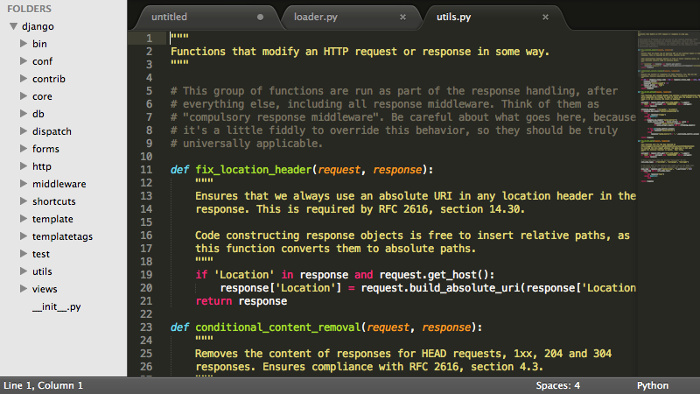
Sublime Text احتمالاً یکی از معدود محصولات غیر رایگان است که بسیار محبوب است. ظاهر ویرایشگر کاملاً سختگیرانه است و مطمئناً بسیاری آن را دوست خواهند داشت. سایت رسمی این امکان را به شما می دهد که به صورت رایگان و بدون محدودیت با محصول آشنا شوید، اما نیاز به خرید مجوز را به شما اعلام می کند.
نصب و راه اندازی:
sudo add-apt-repository ppa:webupd8team/sublime-text-2 sudo apt-get update sudo apt-get install sublime-text
متن آهکی
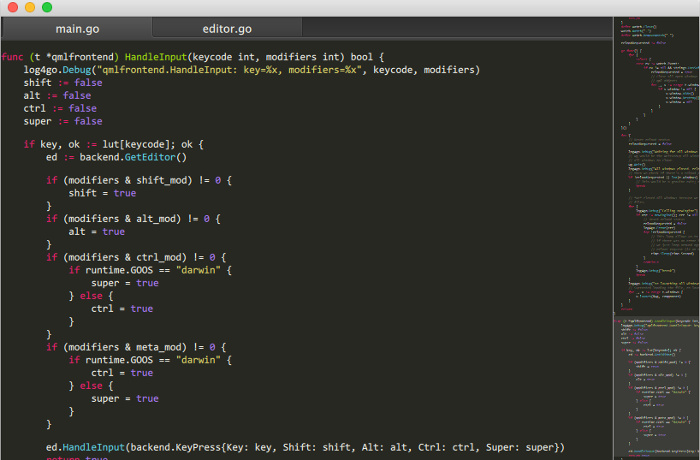
آیا شباهتی با ویرایشگر قبلی مشاهده کردید؟ بیهوده، زیرا Lime Text آنالوگ Sublime Text است که منبع باز است.
صفحه پروژه: https://github.com/limetext/lime
دستورالعمل های ساخت: https://github.com/limetext/lime/wiki/Building-on-Ubuntu-14.0
کیت
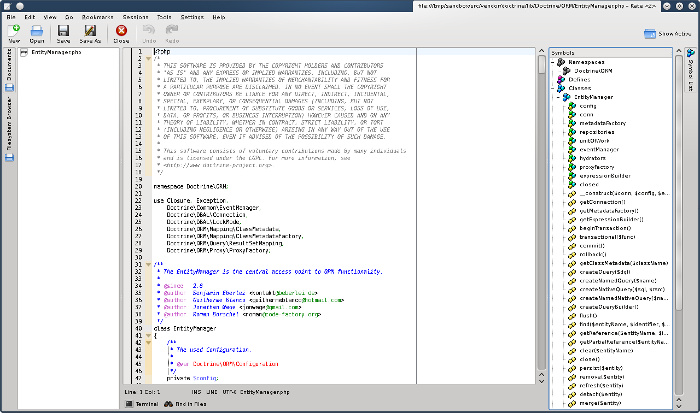
کاربران KDE در مورد این ویرایشگر مطمئناً می دانند. کیت یک ویرایشگر متن قدرتمند و با ویژگی های غنی است. با این حال، برای من مناسب نبود.
نصب و راه اندازی:
sudo apt-get install kate
کد منبع برای سایر توزیع های لینوکس:
https://projects.kde.org/projects/kde/applications/kate/repository


